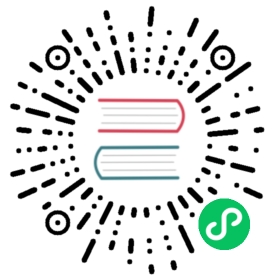Filters
Filters apply to the display tree, so can be used to create screen effects. You can assign a filter to a h2d.Sprite.
mySprite.filter = new Glow();
Build-in filters
Heaps provides several filters like Ambient, Bloom, Blur, ColorMatrix, Displacement, DropShadow, Glob, Mask. They can be found in the h2d.filter package.
Creating custom screen shader filters
To create a shader that works as filter, you need a screen shader.
As you can see in h3d.shader.ScreenShader, screen shaders only provides you input.position and input.uv, and you can alter the output.position or output.color.
@input var input : {position : Vec2,uv : Vec2,};var output : {position : Vec4,color : Vec4,};
Let’s create a simple shader that changes the red channel based on a parameter:
class MyFilterShader extends h3d.shader.ScreenShader {static var SRC = {@param var texture : Sampler2D;@param var red : Float;function fragment() {pixelColor = texture.get(input.uv);pixelColor.r = red; // change red channel}}}
Usage:
var myShader = new MyFilterShader();myShader.red = 1; // use 0-1 rangevar customFilter = new h2d.filter.Shader(myShader);mySprite.filter = customFilter;
Multiple filters on one sprite
To apply multiple filters, use h2d.filter.Group.
var group = new Group([filter1, filter2]);mySprite.filter = group;